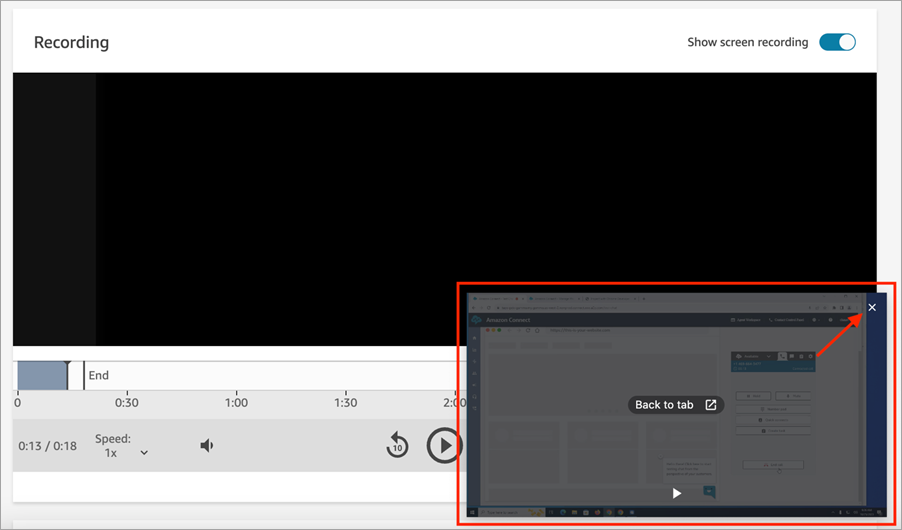Las traducciones son generadas a través de traducción automática. En caso de conflicto entre la traducción y la version original de inglés, prevalecerá la version en inglés.
Revisión de las grabaciones de pantalla del agentes en la aplicación cliente de Amazon Connect
Use las grabaciones de pantalla para identificar áreas para formar a los agentes (por ejemplo, la gestión del contacto ha durado mucho o se han incumplido procesos empresariales) mientras observa las acciones del agente durante su gestión de una llamada, chat o contacto de tarea.
La grabación de pantalla se sincroniza con la grabación de voz y la transcripción de los contactos, para que pueda oír o leer lo que se dice al mismo tiempo.
nota
Las grabaciones de pantalla solo están disponibles para los contactos finalizados.
Contenido
Paso 1: asignación de permisos para revisar las grabaciones de pantalla en la aplicación cliente de Amazon Connect
Para permitir que los usuarios revisen las grabaciones de pantalla, asigne el siguiente permiso de perfil de seguridad de Análisis y optimización:
-
Grabación de pantalla - Acceder: permite a un usuario, como un supervisor o un miembro del equipo de control de calidad, acceder a las grabaciones de pantalla y revisarlas.
importante
La grabación de pantalla combina el video de grabación de pantalla con el archivo de grabación de llamadas sin editar. Si los usuarios tienen permiso para ver las grabaciones de pantalla, pueden escuchar el audio sin editar.
-
Grabación de pantalla: habilitar el botón de descarga: permite a un usuario, como un supervisor o un miembro del equipo de control de calidad, ver un botón de descarga en la página Datos de contacto para descargar videos de grabación de pantalla.
Para obtener información acerca de cómo agregar más permisos a un perfil de seguridad existente, consulte Actualización de los perfiles de seguridad predeterminados en Amazon Connect.
Paso 2: revisión de las grabaciones de pantalla
-
Inicie sesión en Amazon Connect con una cuenta de usuario que tenga el permiso Análisis y optimización - Grabación de pantalla - Acceder en su perfil de seguridad.
Si también tiene el permiso Grabación de pantalla: Habilitar botón de descarga, podrá ver un botón en la página de Datos de contacto que le permite descargar una grabación de la pantalla y verla sin conexión.
-
En el menú de navegación, elija Análisis y optimización y Búsqueda de contactos.
-
Busque el contacto que desea revisar.
sugerencia
Si ha agregado un atributo personalizado a sus flujos para indicar cuándo está habilitada la grabación de pantalla, puede buscar por el atributo personalizado para localizar registros de contacto con grabaciones de pantalla. Para obtener más información, consulte Sugerencias de configuración.
-
Haga clic o toque el ID de contacto para ver la página Datos de contacto.
-
La sección Grabación contiene un reproductor de vídeo que presenta la grabación de pantalla, como se muestra en la siguiente imagen.
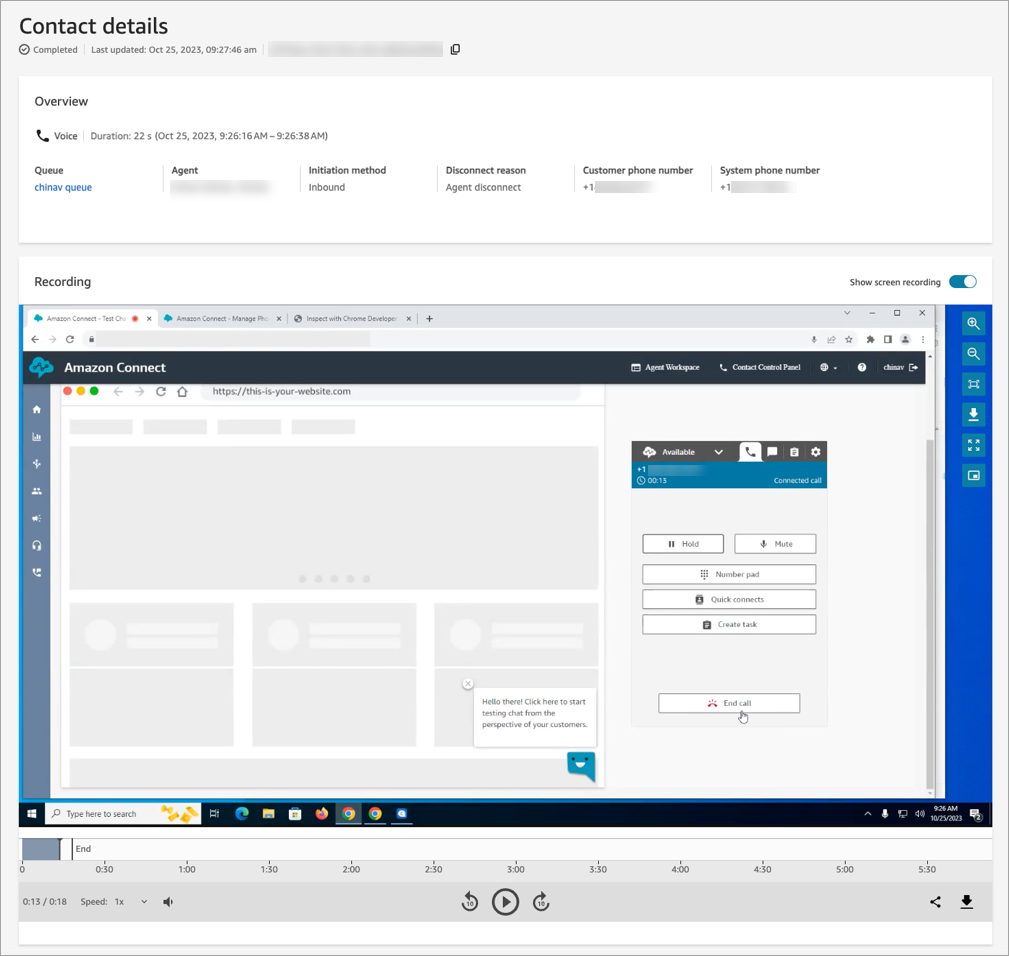
importante
La reproducción de grabaciones de pantalla en la página Datos de contacto no es compatible con el dominio
https://antiguo. Recomendamos usar el dominioyour-instance-alias/awsapps.comhttps://para reproducir las grabaciones de pantalla. Para obtener más información, consulte la sección Actualización de su dominio de Amazon Connect de esta guía.your-instance-alias.my.connect.aws/ -
Utilice los controles del lado derecho para acercar y alejar el vídeo, ajustar el vídeo a la ventana, descargar el vídeo, ampliarlo a pantalla completa y reproducir. picture-in-picture
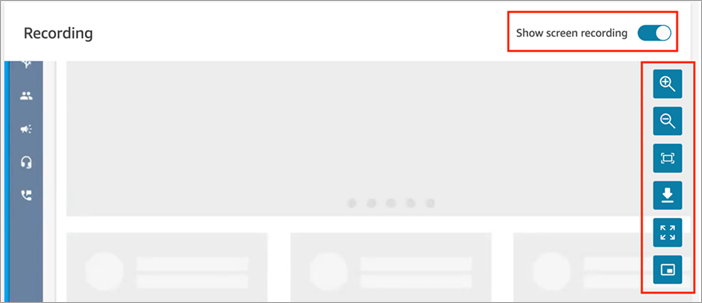
-
Si no ve ninguna grabación de video, compruebe que el conmutador Mostrar grabación de pantalla está activado.
Si no aparece ningún vídeo, es posible que la grabación de pantalla aún no esté lista (es decir, cargada en el bucket de Amazon S3). Si el problema sigue sin resolverse, póngase en contacto con Centro de AWS Support
.
Modo de visualización Picture-in-picture
Es posible que desee mover el vídeo a otro lugar del monitor mientras lo está viendo. Por ejemplo, puede reposicionar el vídeo para poder leer la transcripción. Usa el Picture-in-picture modo Watch in para lograrlo.
-
Selecciona el picture-in-picture botón de los controles del lado derecho, como se muestra en la siguiente imagen.
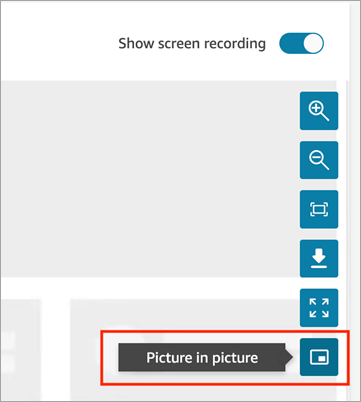
-
Elija la X de la esquina superior derecha para cerrar la ventana. La siguiente imagen muestra el vídeo en Picture-in-picture modo y la ubicación de la X para abrir la ventana hacia atrás.